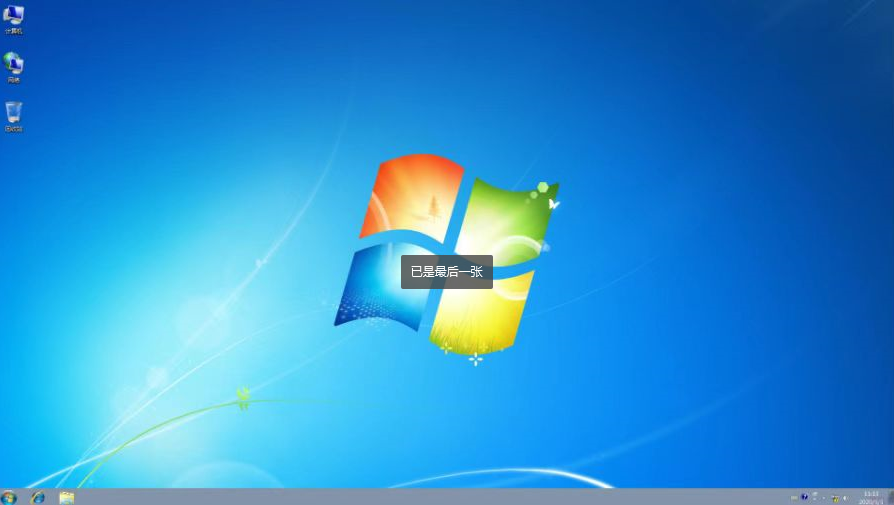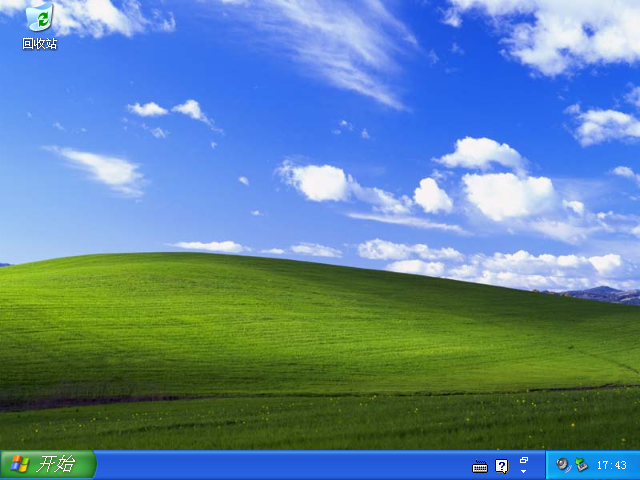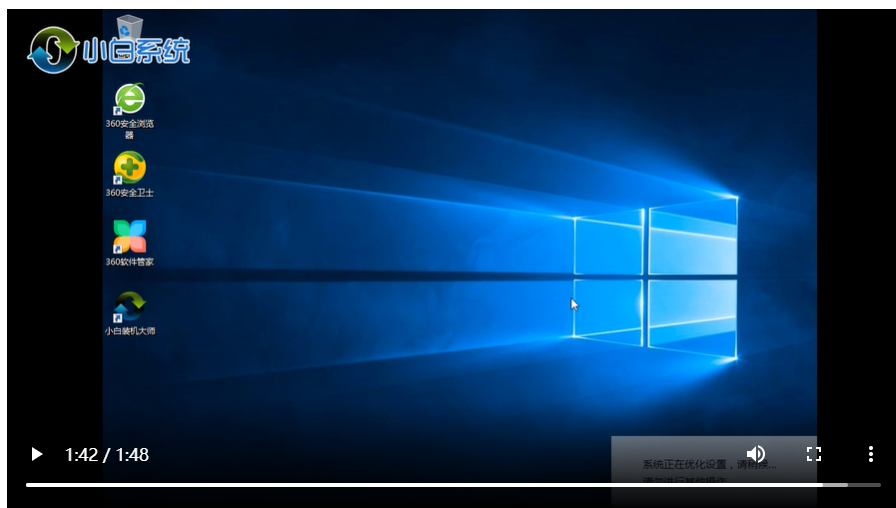一键重装windows xp系统的教程
我们办公的大部分时间几乎都在使用电脑,电脑系统使用的久了发觉会很卡,这时许多朋友都会用系统重装来解决这个问题,老电脑只能重装xp系统,下面看看一键重装windows xp系统的教程吧。
一键重装windows xp系统的步骤如下:
1、直接网上搜索并下载小白三步装机版工具,然后下载后就可以打开使用,选择需要安装的xp原版系统,点击立即重装。(注意安装前备份好c盘资料)
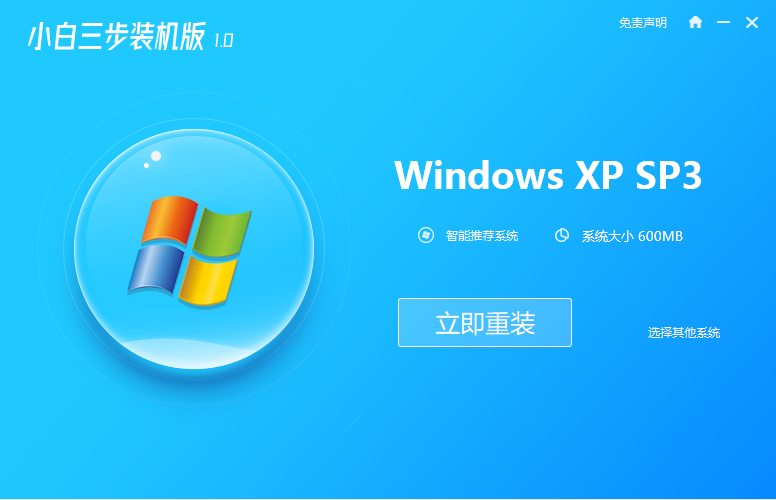
2、软件开始自动下载xp系统软件和驱动程序等,无需操作。
WEEX交易所已上线平台币 WEEX Token (WXT)。WXT 作为 WEEX 交易所生态系统的基石,主要用于激励 WEEX 交易平台社区的合作伙伴、贡献者、先驱和活跃成员。
新用户注册 WEEX 账户、参与交易挖矿及平台其他活动,均可免费获得 WXT 空投奖励。

3、等提示下载完后,会自动进入到部署安装环境的环节。
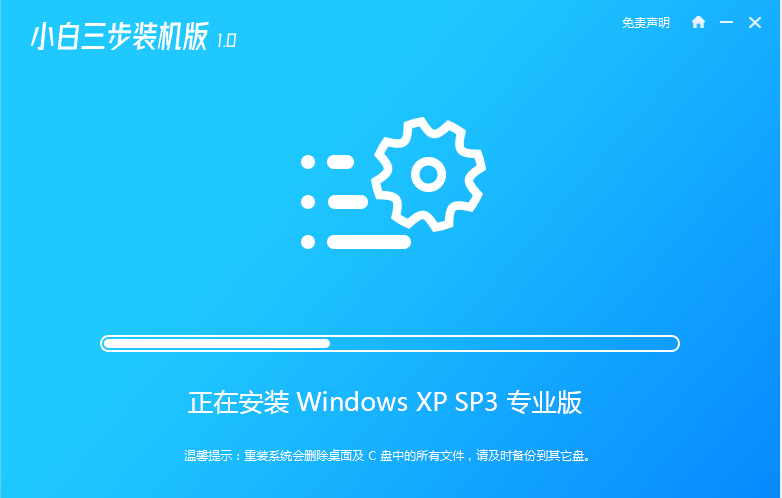
4、接着部署也完成的时候,软件继续自动会重启电脑。
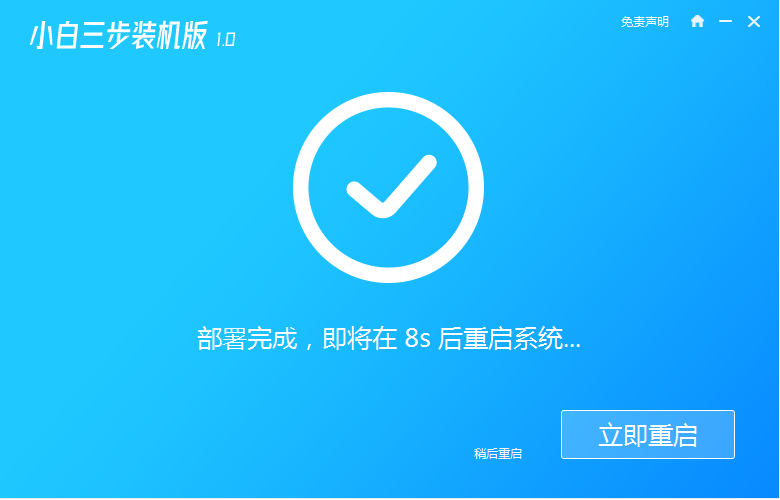
5、然后来到启动选择界面后,会自动选择第二项xiaobai-pe系统进入。
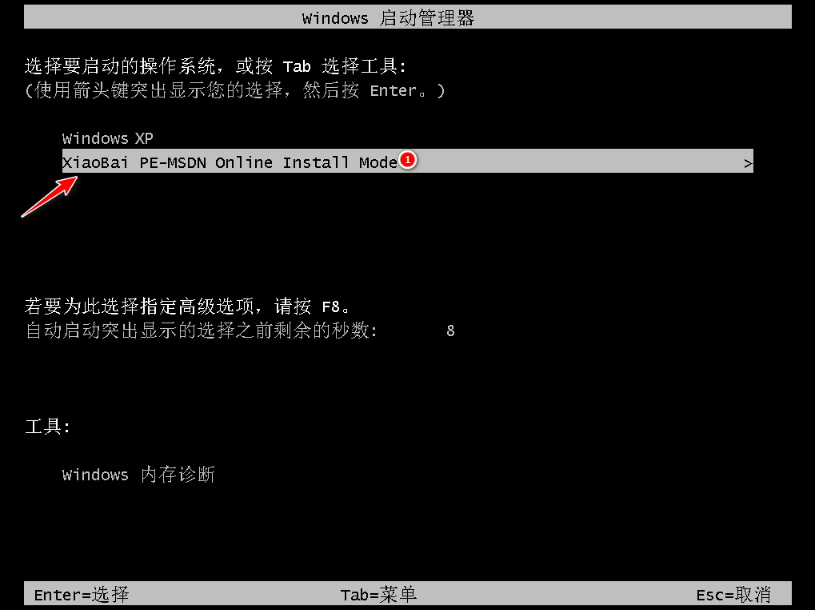
6、进入pe系统后,等待软件自动进行xp系统安装。
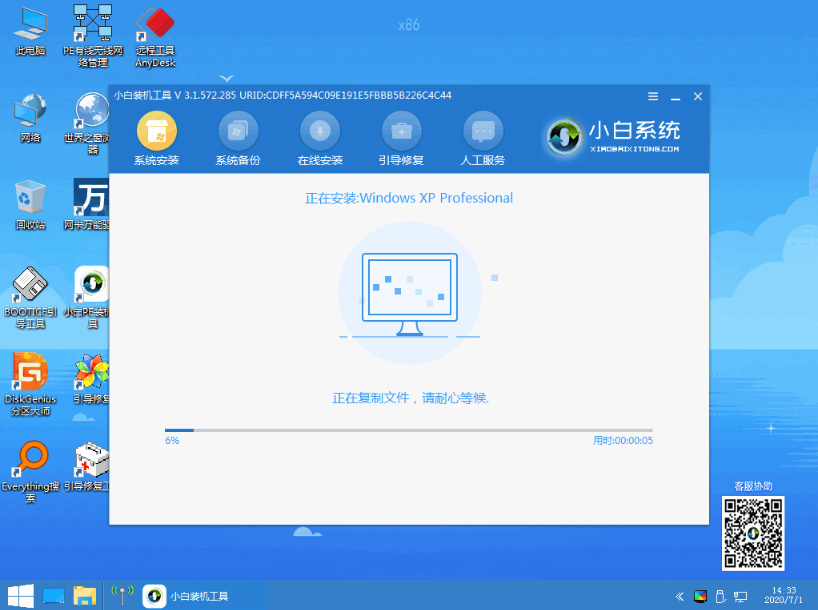
7、安装成功后,直接点击立即重启电脑。
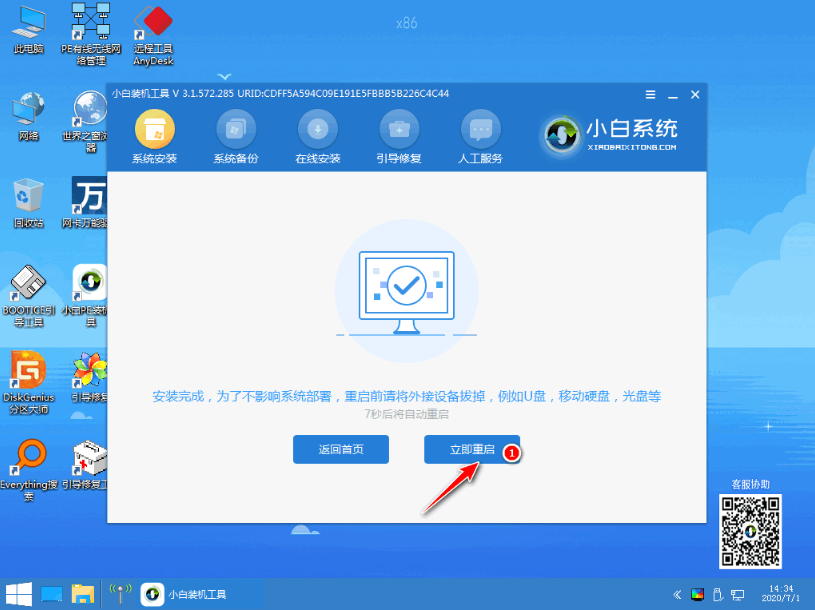
8、剩下的就是耐心等待安装了,等进入密钥界面的时候,可以输入图中所示密钥激活系统。
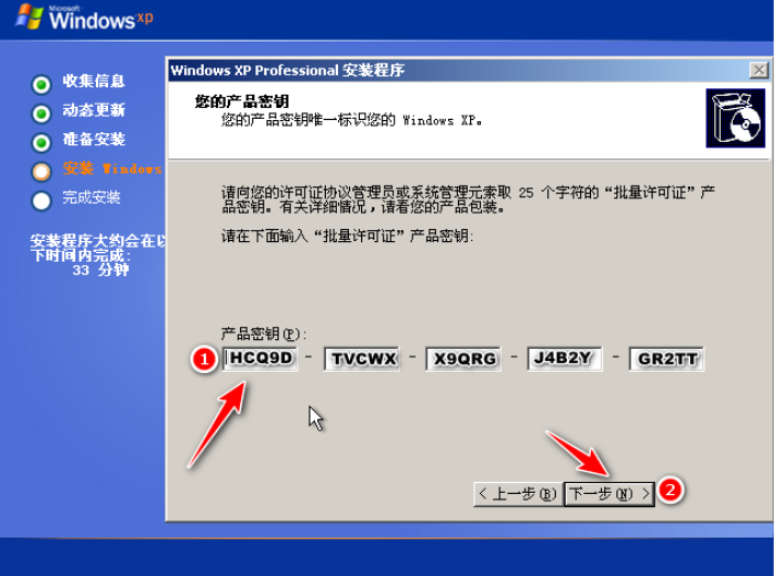
9、直到完成后进入xp系统桌面即可正常使用xp系统了。
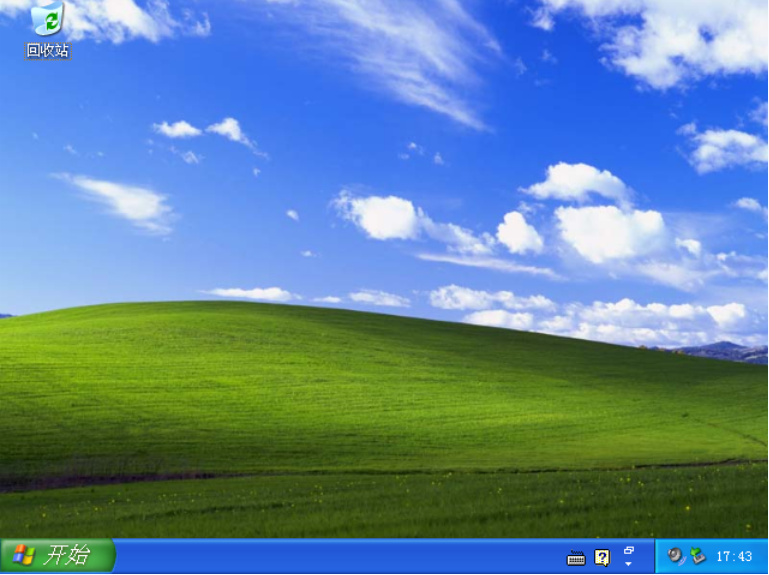
以上便是借助小白三步装机版工具一键重装windows xp系统的教程,有需要的小伙伴可以参照教程操作哦。
本站资源均来源于网络或网友投稿,部分资源未经测试,难免存在BUG,所有资源只限于学习研究,不得商用。如使用本站下载的资源造成任何损失或发生侵权行为,均与本站无关。如不接受本声明请勿下载!本站资源如有侵权,请联系QQ:497149677核实后立即删除!
最客资源网 » 一键重装windows xp系统的教程
最客资源网 » 一键重装windows xp系统的教程